Excel(エクセル)での時間データ計算
Excelで時間データを計算する場合、「15分」であれば「0:15」、「1時間30分」であれば「1:30」といったように、半角数字と「:(コロン)」を使用して時間データを入力します。
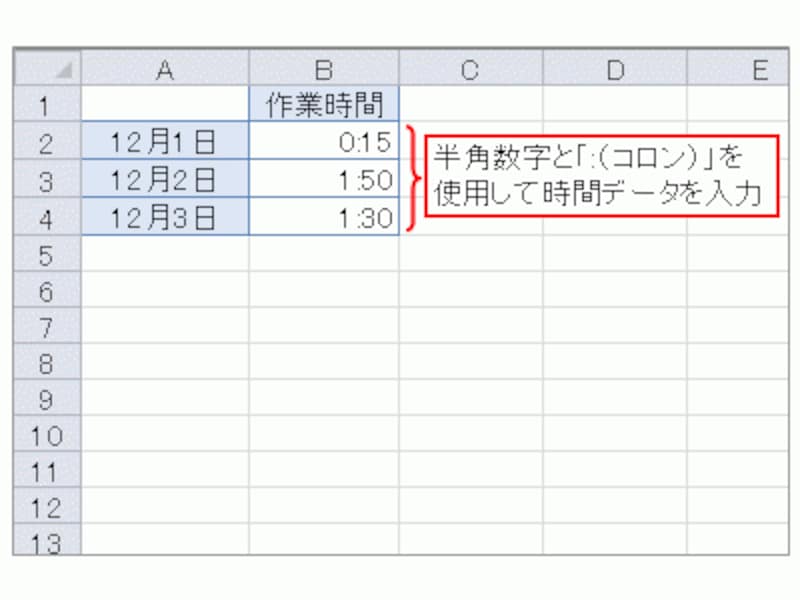
時間データを入力
※時計が表示している「時刻データ」の入力や計算については別な機会に紹介します。
入力した時間データは、数値データを同じように計算できます。たとえば、下図のように、足し算で「時間の合計」、引き算で「時間の差」を算出できます。
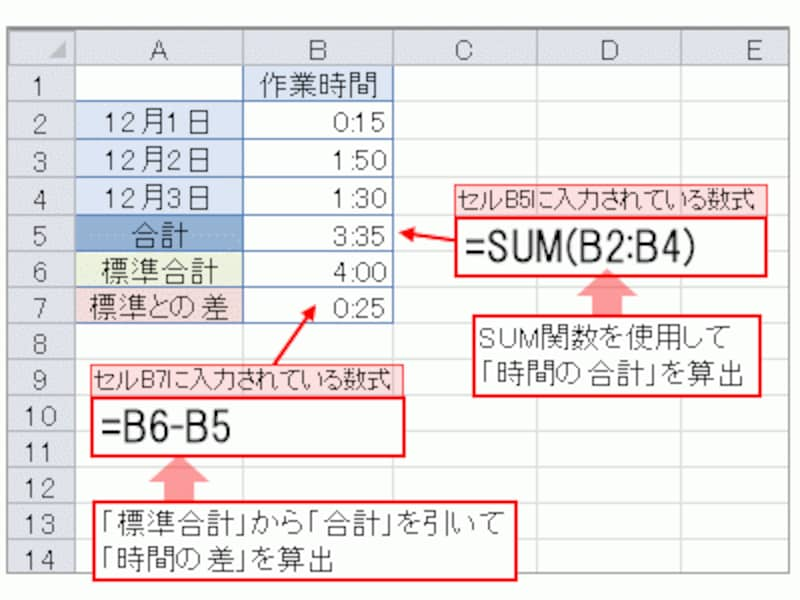
時間データの計算
数値データの場合、「9」の次は「10」といったように10進法によって繰り上がりますが、時間計算の場合、「60分」で「1時間」といったように60進法によって繰り上がります。Excelの時間計算も60進法で繰り上がるので便利です。
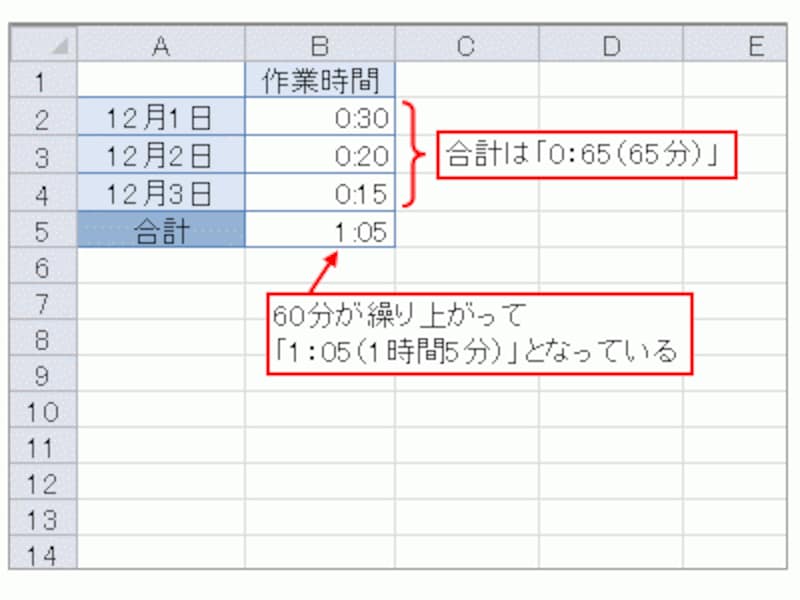
60進法による繰り上がり
【ポイントその1】繰り上がった24時間の表示設定
時間データの合計値が、1日分を表す「24:00(24時間)」を超えると、さらに1日単位で繰り上がります。たとえば、「7:00(7時間)」「9:00(9時間)」「12:00(12時間)」の合計は「28:00(28時間)」ですが、「24:00」分は1日分として繰り上がるので、残りの「4:00(4時間)」分だけが表示されます。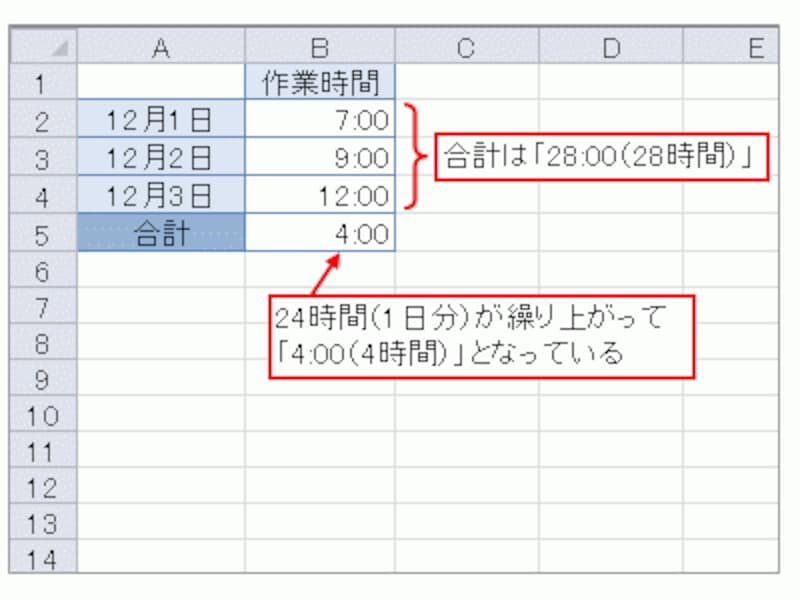
24時間の繰り上がり
しかし、時間の合計を計算する場合は「28:00」と表示させたいところ。そのためには、セルの表示形式を変更します。時間の合計のセルを右クリック→「セルの書式設定」をクリックし、表示された「セルの書式設定」ダイアログボックスの「表示形式」タブで、「種類」に設定されている「h:mm」を「[h]:mm」に修正して「OK」ボタンをクリックしてください。

「セルの書式設定」をクリック
![「種類」を「[h]:mm」に修正](https://imgcp.aacdn.jp/img-a/800/auto/aa/gm/article/4/0/7/5/5/5/06215.gif)
「種類」を「[h]:mm」に修正
繰り上がった日付分を表示させたい場合は、「種類」を「d:h:mm」に設定してください。

「種類」を「d:h:mm」に修正
なお、「種類」に「[m]」を設定すると「分単位」、「[s]」を設定すると「秒単位」で時間データを表示させることも可能です。

時間データを分単位で表示

時間データを秒単位で表示







